Amateur tutor Git commands (rebase interactive, stash, reset)
Khi sử dụng Git dần dần trở nên thường xuyên thì việc hiểu về các câu lệnh nâng cao của nó càng trở nên cần thiết.
Table of Contents
Khi sử dụng Git dần dần trở nên thường xuyên thì việc hiểu về các câu lệnh nâng cao của nó càng trở nên cần thiết.
Sử dụng nhiều thì dẫn đến commit nhiều, commit nhiều thì việc commit sai file, commit sai message là chuyện dễ hiểu.
Từ đó dẫn đến nhu cầu sửa lại commit message, commit sai muốn revert lại commit trước đó, gộp các commit lại cho dễ nhìn, cho trace log trong tương lai,
và … nhìn log commit cho đẹp.
Đó là lúc bạn cần tìm hiểu nhiều hơn về các câu lệnh của Git.
1 số Git command hay sử dụng nhất là:
- git clone, git add, git commit, git remote set-url, git pull, git push, git merge, …
Bài này nói về git rebase interactive, git stash, git reset.
1. Git Rebase interactive
Cần chú ý rằng không nên sử dụng git rebase trên nhánh master, vì nó dẫn đến khả năng bạn sẽ làm mất code của người khác.
Chỉ nên dùng trên nhánh feature của bạn mà chỉ có bạn đang làm việc, hoặc bạn biết chắc mất code của người khác cũng ko vấn đề.
1.1. Ví dụ 1
Bắt đầu với ví dụ như này:
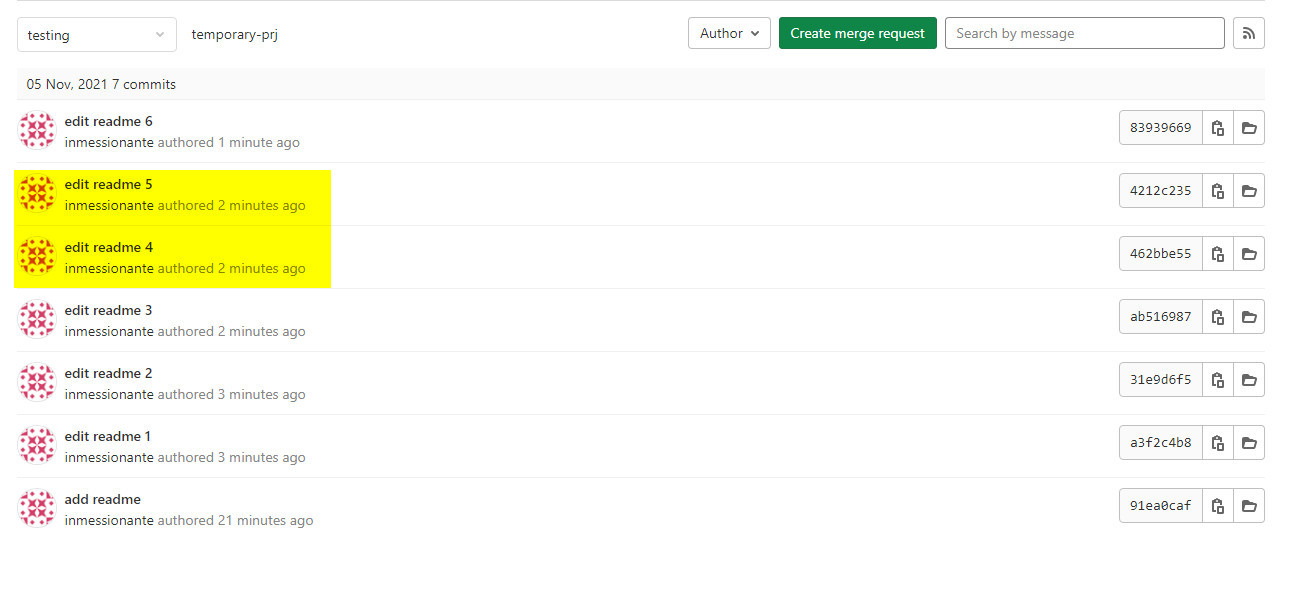 Mình đang trên nhánh
Mình đang trên nhánh testing. Đã edit file README.md 6 lần. Lần gần nhất là “edit readme 6”.
Mỗi lần edit mình add thêm 1 số vào file README.md. Sau 6 lần thì nội dung nó là:
hello 1 2 3 4 5 6
run command sau:
git rebase -i HEAD~6
đây là hình ảnh màn hình editor của git rebase -i HEAD~6
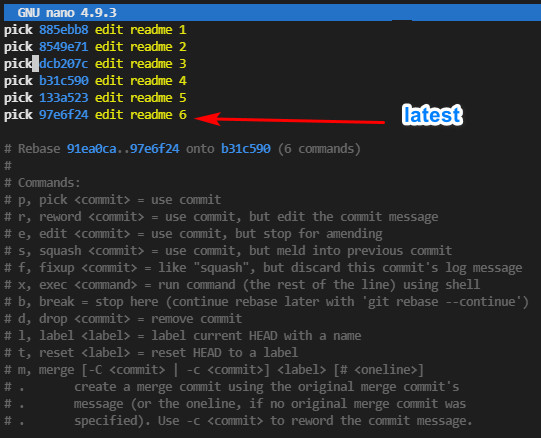
giờ mình muốn gộp 2 commit “edit readme 5” và “edit readme 4” lại, chỉ giữ cái “edit readme 4” thôi.
trong màn hình editor của git rebase, thay chữ pick của commit 5 thành s (viết tắt của squash)

chữ s này có nghĩa bạn vẫn dùng commit này nhưng gộp nó vào commit trước đó (commit 4)
sau đó Ctr+X, Yes để save editor lại
ngay sau đó 1 editor mới được bật lên:
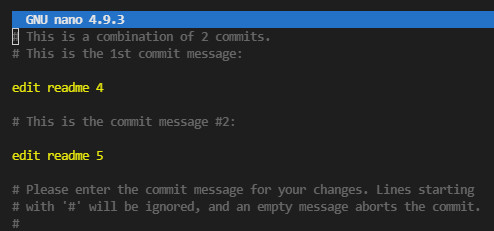
ở đây bạn chỉ muốn giữ commit message “edit readme 4” thôi đúng ko, hãy add # vào trước “edit readme 5” để ignore nó:

sau đó Ctr+X, Yes để save editor lại
màn hình như sau là ok.

đến đây chưa xong, bạn cần push các thay đổi vừa xong lên remote branch để check:
git push origin testing -f
lên Git repository xem log commit:
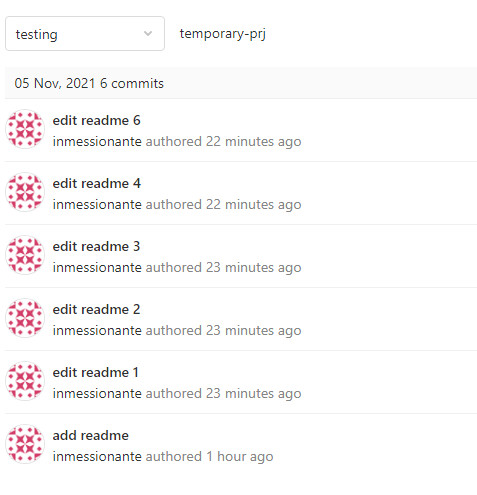
nội dung của commit 4 đã bao gồm cả thay đổi của commit 5.

như vậy là đúng ý chúng ta rồi.
1.2. Ví dụ 2
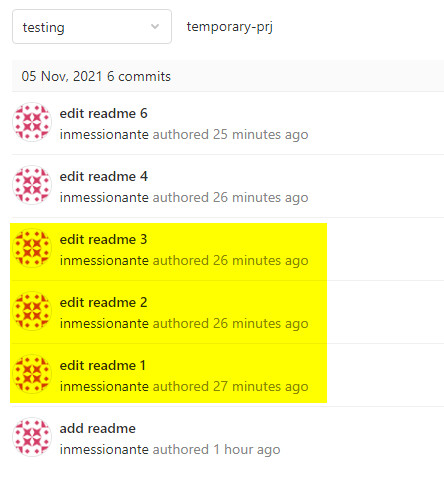
Giờ bạn muốn gộp 3 commit bôi vàng lại, và commit message mới sẽ là ‘hello 123’ thì sao?
git rebase -i HEAD~5
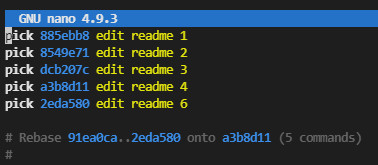
trong màn hình editor của git rebase, thay chữ pick của commit 3 và commit 2 thành s (viết tắt của squash)

sau đó Ctr+X, Yes để save editor lại
ngay sau đó 1 editor mới được bật lên:

Hãy comment out 2 commit message “edit readme 2” và “edit readme 3”, sửa “edit readme 1” thành “hello 123” như ý muốn ban đầu
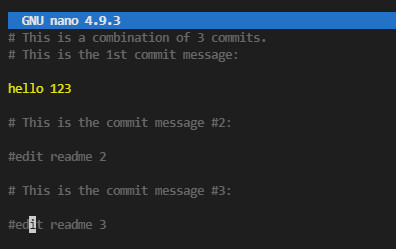
sau đó Ctr+X, Yes để save editor lại
đến đây chưa xong, bạn cần push các thay đổi vừa xong lên remote branch để check:
git push origin testing -f
lên Git repository xem log commit:
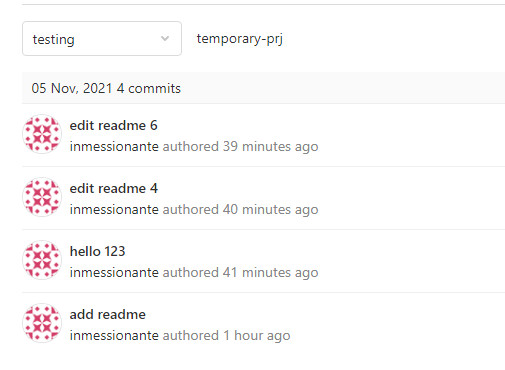
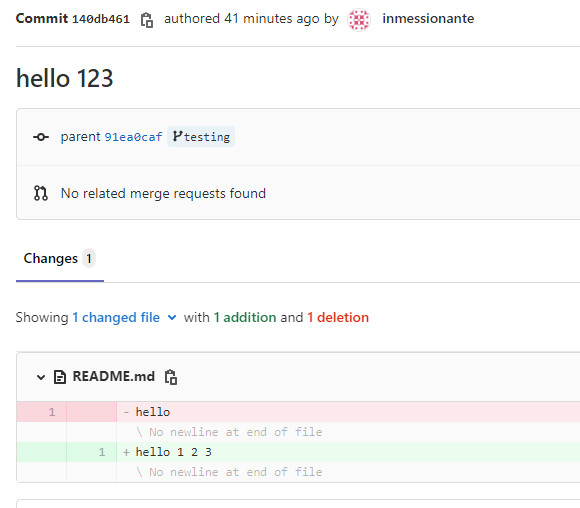
như vậy là đã đúng ý chúng ta rồi 😍
Git rebase interactive có nhiều option như squash, edit, reword, fixup nếu bạn để ý màn hình editor của Git rebase.
“reword” allows you to change ONLY the commit message, NOT the commit contents.
“edit” allows you to change BOTH commit contents AND commit message. By replacing the command “pick” with the command “edit”, you can tell git rebase to stop after applying that commit, so that you can edit the files and/or the commit message, amend the commit, and continue rebasing.
Nhưng theo mình chỉ cần biết squash là đủ 😂
2. Git stash
Tưởng tượng bạn đang phát triển trên 1 branch testing, nhưng sếp bắt fix bug trên 1 nhánh khác (master) nên bạn phải nhảy qua nhánh master đó để fix.
Nhưng muốn checkout master thì cần phải commit các thay đổi hiện tại đã…
Nhưng bạn chưa muốn commit các code dở dang lên branch testing luôn
(vì nó sẽ xấu commit log, nó sẽ push những sensitve info lên, nó sẽ trigger pipeline ko cần thiết, … etc)
-> Đây là lúc bạn muốn dùng git stash
giả sử file README.md của bạn ở nhánh testing như sau:
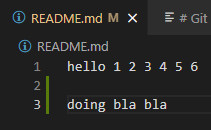
bạn muốn save lại session làm việc hiện tại, run command sau:
git stash save --include-untracked doing crazy things
command trên có nghĩa là bạn save session hiện tại với message là “doing crazy things”
mọi thứ sẽ clean đi, quay trở về nhánh testing ban đầu.
giờ bạn có thể dễ dàng checkout nhánh master để fix bug cho sếp.
Sau khi fix xong bạn quay trở lại nhánh testing, lôi những đoạn code dở dang ra và tiếp tục…
$ git stash list
stash@{0}: On testing: doing crazy things
Bạn lôi code dở dang bằng command sau:
git stash pop stash@{0}
Tuyệt vời, lại tiếp tục công việc thôi! 🥱
Mặc dù git stash còn có 1 số option như:
git stash apply, git stash drop, git stash clear, git stash show
Nhưng mình nghĩ chỉ cần biết 3 cái là đủ rồi 😂:
git stash save --include-untracked what-you-are-doing-message,git stash pop,git stash list
3. Git reset
Giả sử bạn đang bạn đang ở trên nhánh feature/A, bạn đã thực hiện nhiều commit như sau:

nhưng bạn phát hiện ra là bạn đã lỡ tay commit nhiều cái linh tinh quá, pipeline chạy lỗi tùm lum rồi, bạn muốn quay lại commit “edit readme 3”, xóa hết 3 commit mới nhất đi. Làm sao nhỉ?
Như này, đầu tiên check git log để lấy commit_id:
git log --decorate --oneline
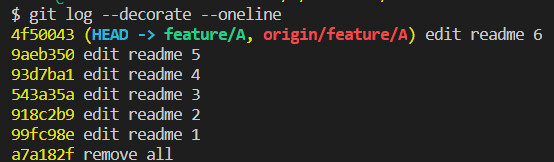
Bạn muốn quay lại commit “edit readme 3” thì commit_id chính là 543a35a
Giờ run command git reset --hard <commit_id>:
git reset --hard 543a35a
HEAD is now at 543a35a edit readme 3
Giờ file README.md ở local của bạn đã trở về thời điểm commit “edit readme 3”

Nhưng chưa đủ, bạn cần push thay đổi ở local lên remote Git nữa
# force clean, remove all object and sub directories
git clean -f -d
# download all object and refs from all remotes to local
git fetch --all
# git push to only branch feature/A, set it upstream
git push -u origin +feature/A
Xác nhận ko có lỗi gì khi run các command trên, quay lại xem log git commit trên remote thôi.
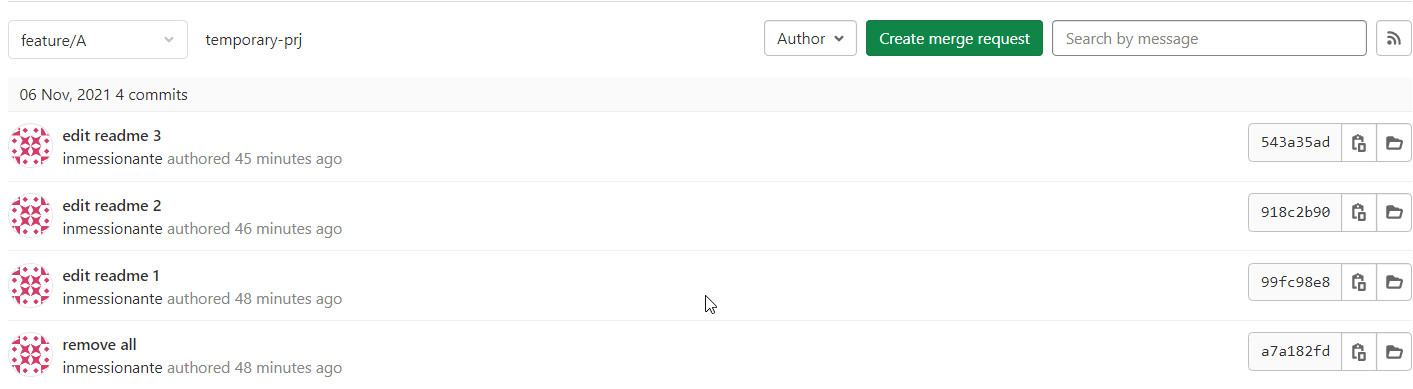
Vậy là đúng ý chúng ta rồi, tiếp tục edit code cho cẩn thận rồi hãy commit lên nhé
4. Pull code từ 1 repository khác giữ nguyên history commit
https://stackoverflow.com/a/46289324/9922066
Giả sử bạn có 1 repo A. Bạn muốn archive repo A và chuyển hết code sang repo B. Giữ nguyên history commit.
-> Tạo repo B, giả sử branch mặc định là master.
-> Bạn tạo branch mới (develop) trên repo B mà ko có content gì cả bằng cách:
git checkout --orphan develop
git reset --hard
git pull [REPO_A_URL] [REPO_A_BRANCH]
Như vậy repo B (branch develop) đã có tất cả history commit của repo A (branch REPO_A_BRANCH)
5. Delete all commit history
https://stackoverflow.com/questions/13716658/how-to-delete-all-commit-history-in-github
Giả sử bạn muốn xóa hết commit history thì làm như các command sau:
# Create new empty branch
git checkout --orphan latest_branch
# Add all the files
git add -A
# Commit the changes
git commit -am "commit message"
# Delete the branch
git branch -D master
# Rename the current branch to master
git branch -m master
# Finally, force update your repository
git push -f origin master
CREDIT
https://thoughtbot.com/blog/git-interactive-rebase-squash-amend-rewriting-history
https://kipalog.com/posts/Viet-lai-lich-su-cua-git-bang-cach-su-dung-interactive-rebase
https://git-scm.com/docs/git-push
https://git-scm.com/docs/git-fetch
https://git-scm.com/docs/git-clean
https://stackoverflow.com/a/46289324/9922066

Thank You!
Your comment has been submitted. It will appear on this page shortly! OKYikes, Sorry!
Error occured. Couldn't submit your comment. Please try again. Thank You! OK